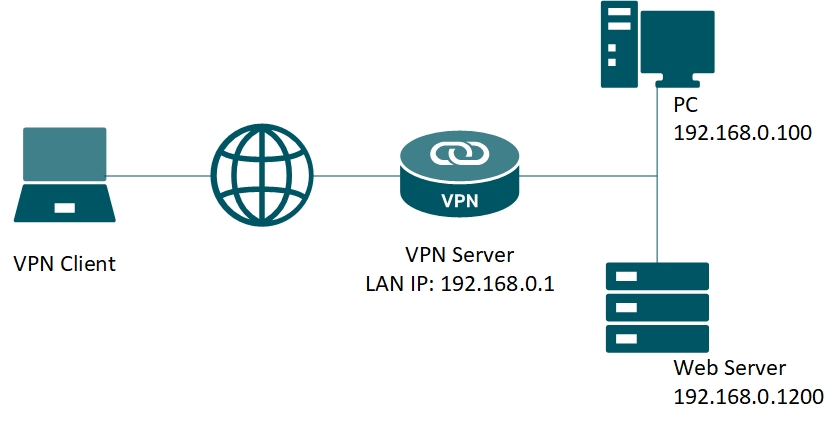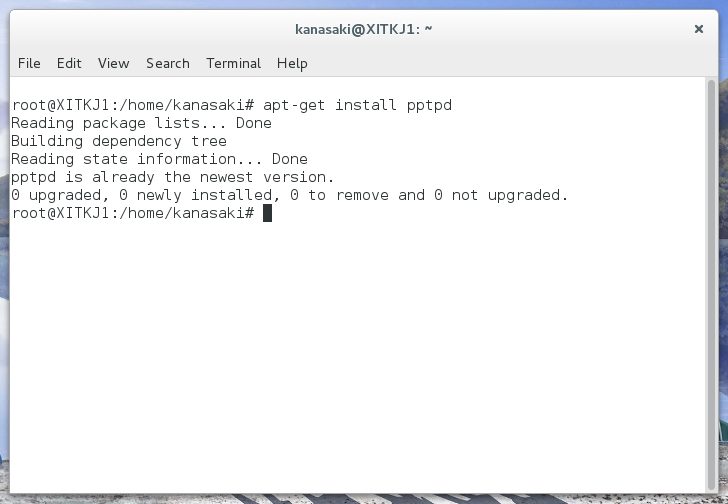MATERI VPN SERVER
VPN SERVER




A. Pengertian
Virtual Private Network (VPN) adalah teknologi yang memungkinkan pengguna untuk menciptakan koneksi internet yang aman dan terenkripsi melalui jaringan publik. Dengan menggunakan VPN, data yang dikirim dan diterima antara perangkat pengguna dan server tujuan akan dilindungi dari mata-mata dan serangan pihak ketiga yang berpotensi merugikan privasi pengguna. Fungsi VPN yaitu bekerja dengan mengenkripsi data yang dikirim melalui koneksi internet, sehingga informasi sensitif seperti kata sandi, informasi finansial, dan data pribadi lainnya tetap terlindungi saat berada dalam transit. Manfaat VPN adalah memungkinkan pengguna untuk menyembunyikan identitas online mereka dengan mengalihkan koneksi internet melalui server VPN yang berlokasi di berbagai wilayah.
B. Fungsi
Fungsi utama dari VPN adalah mengenkripsi data yang dikirim melalui koneksi internet, sehingga informasi sensitif seperti kata sandi, informasi finansial, dan data pribadi lainnya tetap terlindungi saat berada dalam transit. Proses enkripsi ini memastikan bahwa data hanya dapat dibaca oleh pihak yang memiliki kunci enkripsi yang sesuai, sehingga meningkatkan keamanan informasi secara keseluruhan.
Selain itu, VPN juga dapat digunakan untuk menyembunyikan identitas online pengguna. Dengan mengalihkan koneksi internet melalui server VPN yang berlokasi di berbagai wilayah, pengguna dapat menyamarkan alamat IP asli mereka dan membuatnya tampak berasal dari lokasi server VPN. Hal ini membantu melindungi privasi online pengguna dan mengurangi risiko pelacakan aktivitas internet oleh pihak yang tidak berwenang.
VPN juga memungkinkan pengguna untuk mengakses konten yang mungkin dibatasi geografis, seperti situs web atau layanan streaming yang hanya tersedia di wilayah tertentu. Dengan memilih server VPN di negara yang memungkinkan akses ke konten tersebut, pengguna dapat melewati pembatasan geografis dan menikmati konten tersebut dari mana pun mereka berada.
Dengan berbagai manfaat yang ditawarkannya, VPN telah menjadi alat penting dalam menjaga keamanan dan privasi online pengguna, baik untuk keperluan pribadi maupun bisnis. Dengan teknologi enkripsi yang kuat, kemampuan menyembunyikan identitas, dan akses terhadap konten terbatas, VPN menjadi solusi yang efektif untuk mengamankan koneksi internet dan menjaga privasi pengguna di dunia digital yang semakin kompleks.
C. Kelebihan VPN
1. Keamanan Data: VPN mengenkripsi data yang dikirim melalui koneksi internet, sehingga meningkatkan keamanan informasi pribadi pengguna dari serangan pihak ketiga.
2. Privasi Online: Dengan VPN, pengguna dapat menyembunyikan alamat IP asli mereka, sehingga melindungi privasi online dan mengurangi risiko pelacakan aktivitas internet.
3. Akses Konten Terbatas: VPN memungkinkan pengguna untuk mengakses konten yang mungkin dibatasi geografis, seperti situs web atau layanan streaming yang hanya tersedia di wilayah tertentu.
4. Keamanan Wi-Fi Publik: VPN melindungi pengguna saat terhubung ke jaringan Wi-Fi publik yang rentan terhadap serangan peretas.
5. Bypass Sensor dan Pembatasan: VPN dapat membantu pengguna melewati sensor dan pembatasan internet yang diterapkan oleh pemerintah atau penyedia layanan internet.
D. Kekurangan VPN
1. Koneksi Lambat: Penggunaan VPN dapat memperlambat koneksi internet karena proses enkripsi data yang dilakukan.
2. Biaya: Beberapa layanan VPN berbayar dan memerlukan biaya langganan bulanan atau tahunan.
3. Keandalan: Tidak semua layanan VPN memiliki keandalan yang sama, sehingga pengguna perlu memilih layanan yang terpercaya.
4. Kompleksitas Pengaturan: Pengaturan VPN mungkin memerlukan pengetahuan teknis yang lebih dalam, terutama untuk pengaturan khusus.
5. Ketergantungan pada Provider: Pengguna VPN harus mempercayai penyedia layanan VPN untuk menjaga keamanan dan privasi data mereka.
E. Implementasi VPN
Beberapa implementasi dari VPN sebagai berikut :
1. Intranet VPN
Intranet merupakan koneksi VPN yang membuka jalur komunikasi pribadi menuju ke jaringan lokal yang bersifat pribadi melalui jaringan publik seperti internet. Dengan melalui VPN jenis ini user dapat langsung mengakses file-file kerja dengan leluasa tanpa terikat tempat dan waktu.
2. Ekstranet VPN
Extranet VPN merupakan fasilitas VPN yang diperuntukkan bagi pihak-pihak dari luar anggota organisasi atau perusahaan, tetapi masih memiliki hak dan kepentingan untuk dapat mengakses data dalam kantor. Pada umumnya user dari VPN dari jenis ini merupakan customer,vendor,partner dan supplier dari suatu perusahaan.
3. Model Remote Access VPN
VPN merupakan sebuah proses remote access yang bertujuan mendapatkan koneksi ke jaringan private tujuannya. Proses remote access VPN tersebut dibedakan menjadi dua jenis berdasarkan oleh siapa proses remote acces VPN tersebut dilakukan, yaitu sebagai berikut :
a. Client-initiated
Client-initiated merupakan pihak klien yang berinisiatif untuk melakukan sesuatu. Pada VPN jenis ini Ketika sebuah komputer ingin membangun koneksi VPN maka PC tersebut berusaha membangun tunnel dan melakukan proses enkripsi hingga mencapai tujuannya dengan aman. Namun proses ini tetap mengandalkan jasa dari jaringan Internet Service provider (ISP) yang dapat digunakan untuk umum. Client-initiated digunakan oleh komputer komputer umum dengan mengandalkan VPN server atau VPN concentrator pada jaringan tujuannya.
b. Network Acces Server-initiated
VPN jenis ini hanya mengharuskan user melakukan dial-in ke Network Access Server (NAS) dari ISP. Kemudian, NAS tersebut yang membangun tunnel menuju ke jaringan private yang dituju oleh klien tersebut. Dengan demikian,koneksi VPN dapat dibangun dan dipergunakan oleh banyak klien dari manapun,karena pada umumnya NAS milik ISP tersebut memang dibuka untuk umum.
KONFIGURASI VPN SERVER
A. Tahap Awal
1. Masuk ke Terminal Debian, dan masuk ke User Root dengan perintah dan jangan lupa Password debiannya
su root
2. Perlu diketahui untuk Instalasi Package FTP terdapat pada DVD2 Debian, Jadi DVD2 dibutuhkan untuk instalasi FTP. Hal yang pertama dilakukan adalah Mount DVD pada VMware terlebih dahulu. Atau bagi yang belum tau Konfigurasi-nya :
3. Selanjutnya Install paket VPN PPTP. dengan perintah :
#apt-get install pptp
Gambar diatas adalah contoh Package VPN PPTP yang sudah terinstall, bagi kalian yang belum nanti akan disuruh ketik Y/N, Ketikan Y saja jika ingin menginstall Package dan tunggu hingga proses Instalasi selesai
4. Setelah meng-Install package diatas. Selanjutnya kita edit konfigurasi di pptpd.conf dengan perintah :
#nano /etc/pptp.conf
Setelah terbuka, scrool ke paling bawah dan ketikan perintah seperti digambar :
Keterangan
user : kanasaki < nama user debian kalian >
Password : auah69 < Password user Debian kalian >
Jangan lupa tulis symbol (*) dan sesuaikan
Setelah selesai tekan CTRL + X dan ketik Y, ENTER
7. Setelah Package VPN PPTP ter-konfigurasi langkah selanjutnya adalah me-Restart nya dengan perintah :
#/etc/init.d/pptpd restart
Pastikan tidak terjadi kesalahan pada saat selesai me-restart VPN PPTP, jika ada mungkin itu bisa jadi ada kesalahan penulisan pada nano di chap-secrets, pptpd-options dan pptp.conf-nya. Ada baiknya untuk mengecek ulang command yang ada
8. Sebelum masuk ke Tahap Pengujian sebaiknya antara PC Client dengan Debian harus bisa nge-Ping, jika belum silahkan atur IP Address kalian terlebih dahulu di PC Client dan Debian
Seperti ini bila kedua Client dan Debian terhubung , jika suda bisa Ping Bolak balik silahkan masuk ke Tahap Pengujian
B. Tahap Pengujian
Pada Tahap Pengujian ini kita hanya mengunakan Network Sharing Center
1. Kita Set-up new connection or network

2. Pilih Connect to a workplace. Karena kita akan men-set VPN
3. Pilih Use my Internet connection (VPN)

4. Selanjutnya pilih I’ll set up an Internet connection later
5 Isi Internet address dan Destination name. Jangan lupa untuk men-checklist Remember my credientials. Dan Create.